在谷歌浏览器中,很多小伙伴不知道怎么打开开发者工具,那么下面小编就给大家带来具体的教程,有需要的小伙伴不要错过哦。
第一步,点击桌面谷歌浏览器快捷键,打开谷歌浏览器,点击浏览器右上角“工具栏”选项。

第二步,点击浏览器右上角“工具栏”选项,弹出设置选项,选择“更多工具”选项。
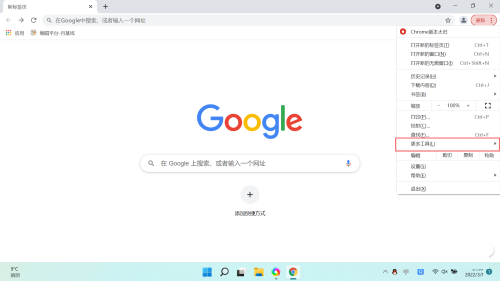
第三步,点击“更多工具”选项后,点击“开发者工具”选项。
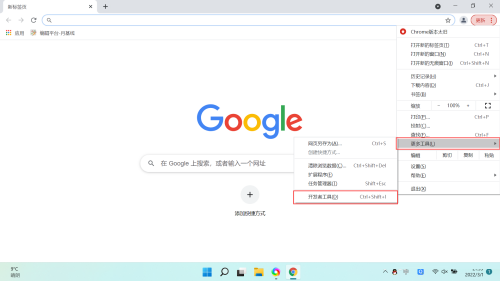
第四步,点击“开发者工具”选项后,就可以打开开发者工具窗口了。
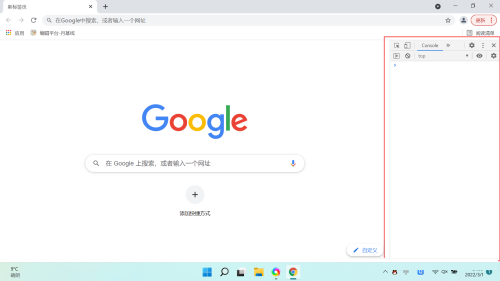
以上这篇文章就是谷歌浏览器打开开发者工具教程,更多教程尽在下载之家。
在谷歌浏览器中,很多小伙伴不知道怎么打开开发者工具,那么下面小编就给大家带来具体的教程,有需要的小伙伴不要错过哦。
第一步,点击桌面谷歌浏览器快捷键,打开谷歌浏览器,点击浏览器右上角“工具栏”选项。

第二步,点击浏览器右上角“工具栏”选项,弹出设置选项,选择“更多工具”选项。
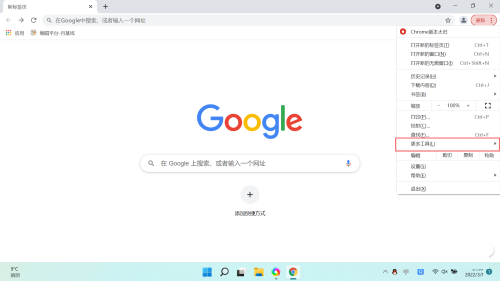
第三步,点击“更多工具”选项后,点击“开发者工具”选项。
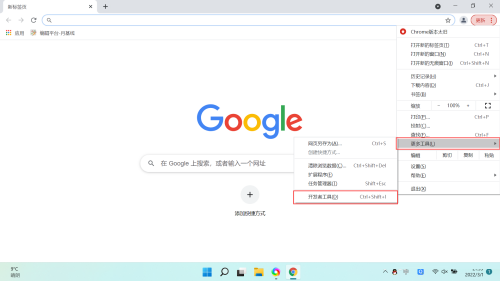
第四步,点击“开发者工具”选项后,就可以打开开发者工具窗口了。
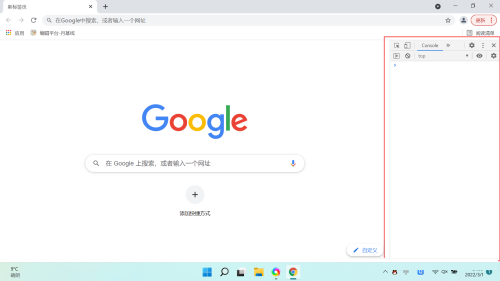
以上这篇文章就是谷歌浏览器打开开发者工具教程,更多教程尽在下载之家。